Как правильно чистить ноутбук от пыли
Кулеры ноутбуков при работе забиваются пылью, что приводит к снижению тактовой частоты CPU и нестабильной работе. Мы расскажем, как вернуть к жизни ваш старый ноутбук.

Мы демонстрируем процесс очистки системы системы охлаждения на примере четырехлетнего ноутбука Acer Aspire 7750. Кулер процессора здесь выдувает воздух через узкую решетку с пластинами. Внутри перед решеткой собирается пыль, что препятствует охлаждению — на нашем ноутбуке все было настолько плохо, что центральный процессор во врем работы терял до 30% производительности.
Разбор корпуса
Положите ноутбук на ровную поверхность нижней крышкой вверх. Вытащите аккумулятор и снимите закрепленную тремя винтами крышку. Выкрутите все видимые винты и уберите штекерные соединения WLAN-антенн. Затем переверните ноутбук обратно и откройте крышку с дисплеем, так как у Acer 7750 вам необходимо теперь снять клавиатуру.
Для этого приподнимите ее, лучше всего с помощью пластикового пинцета. Ухватитесь за основную пластину клавиатуры и постепенно сдвигайте ее в сторону от креплений. Вытащите плоский кабель из штекерного разъема клавиатуры и снимите ее.
Извлечение материнской платы
С помощью пластиковой ложечки отсоедините верхнюю крышку корпуса. Такие же действия вам необходимо произвести по всему периметру крышки, прежде чем вы ее снимите. При этом вы должны снова вытащить плоский кабель из штекерного разъема тачпада. Так как вентилятор находится с внутренней стороны системной платы, вам необходимо ее извлечь и корпуса.
Вытащите все винты и отсоедините штекеры на системой плате которые ведут к USB-портам, дисплею или кнопкам на корпусе. Вытащите из корпуса системную плату и положите в перевернутом виде на стол чтобы отсоединить процессорный кулер.
Удаляем пыль
У лэптопа Acer Aspire 7750 кулер можно извлечь, выкрутив два винта и отсоединив кабель питания, расположенный между системной платой и тепловой трубкой. При этом на нашем ноутбуке уже здесь можно было обнаружить хлопья пыли. Их следует аккуратно убрать маленькой щеткой. Далее крепко удерживая рабочее колесо вентилятора, почистите его пылесосом.
Пыль между охлаждающими пластинами в нашем случае засела так плотно, что нам пришлось выдувать ее с внешней стороны с помощью струи сжатого воздуха. Также вам необходимо предельно аккуратно пропылесосить все оставшиеся компоненты ноутбука, перед тем как вы снова соберете устройство в обратном порядке.
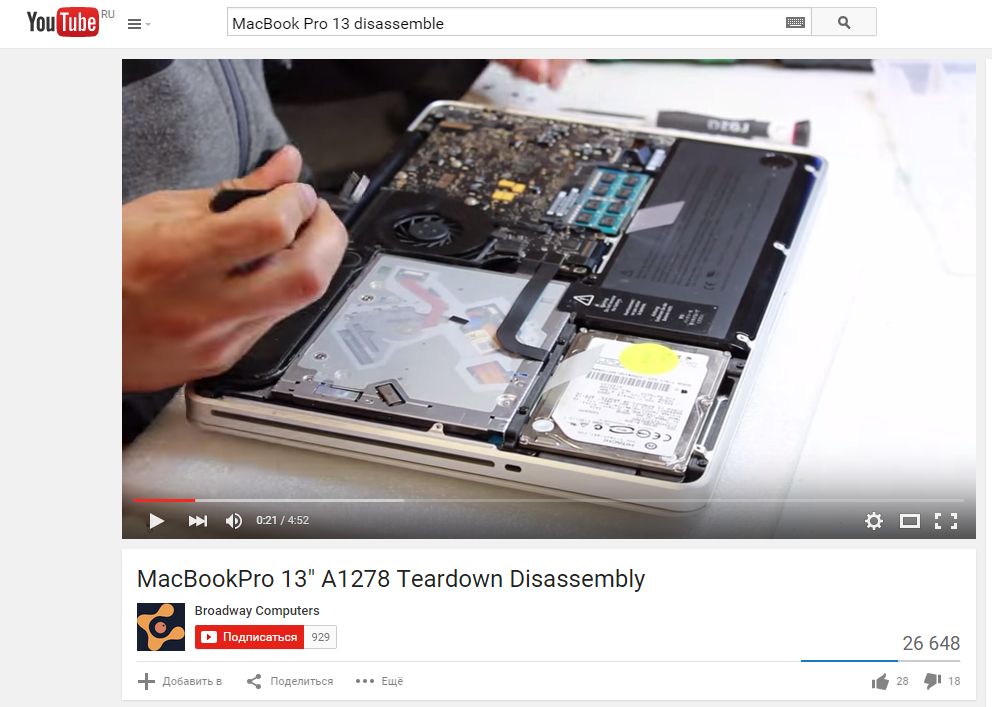
















 Читайте нас в социальных сетях
Читайте нас в социальных сетях